Οι ειδοποιήσεις της εφαρμογής Discord σάς ειδοποιούν για πολλά πράγματα, συμπεριλαμβανομένων τυχόν νέων απευθείας μηνυμάτων που λαμβάνετε. Όσο χρήσιμες κι αν είναι, οι ειδοποιήσεις άμεσων μηνυμάτων του Discord μπορεί μερικές φορές να σας μπερδέψουν όταν δεν θα εξαφανιστούν, ακόμα και αφού έχετε διαβάσει όλα τα μηνύματά σας.
Αυτό μπορεί να συμβεί για διάφορους λόγους, που κυμαίνονται από προσωρινές δυσλειτουργίες έως κατεστραμμένες κρυφές μνήμες εφαρμογών. Σε αυτόν τον οδηγό, έχουμε παραθέσει όλες τις πιθανές λύσεις για να απαλλαγείτε από το επίμονο άμεσο μήνυμα ειδοποίηση στην εφαρμογή Discord στον υπολογιστή ή το κινητό σας. Λοιπόν, χωρίς περαιτέρω καθυστέρηση, ας πάμε κατευθείαν σε αυτό.
Το Discord έχει κολλήσει σε μια γκρίζα οθόνη
1. Ελέγξτε τις ειδοποιήσεις στην καρτέλα Nitro
Ένας συνηθισμένος λόγος για τον οποίο η ειδοποίηση Discord DM δεν θα εξαφανιστεί ακόμα και αφού διαβάσετε όλα τα μηνύματα είναι εάν υπάρχουν εκκρεμείς ειδοποιήσεις σχετικά με τη συνδρομή Nitro που δεν έχετε ανοίξει. Δείτε τι μπορείτε να κάνετε για να το διορθώσετε.
Βήμα 1: Ανοίξτε την εφαρμογή Discord στον υπολογιστή σας.
Βήμα 2: Μεταβείτε στην καρτέλα Nitro και πραγματοποιήστε κύλιση στο διαφημιστικό μήνυμα για να το επισημάνετε ως αναγνωσμένο.
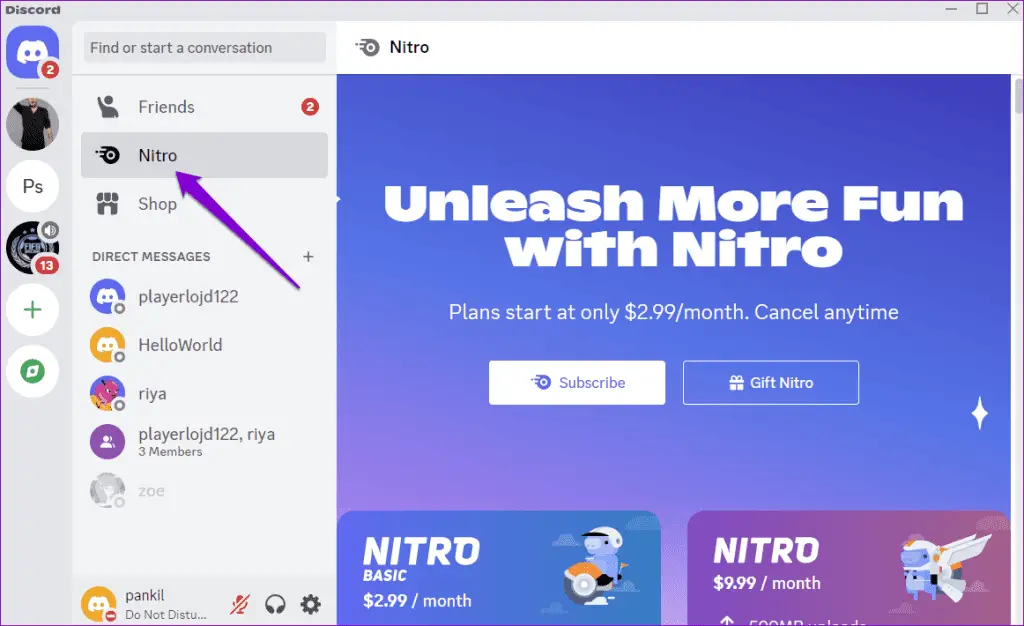
Μόλις ολοκληρώσετε τα παραπάνω βήματα, δεν θα πρέπει να δείτε την επίμονη ειδοποίηση άμεσου μηνύματος Discord.
2. Κλείστε τελείως το Discord και ανοίξτε το ξανά
Κατά καιρούς, προσωρινές δυσλειτουργίες με την εφαρμογή Discord ή μια από τις διεργασίες της μπορεί να προκαλέσουν κολλήματα της ειδοποίησης άμεσου μηνύματος. Στις περισσότερες περιπτώσεις, επανεκκίνηση της εφαρμογής Discord στο τηλέφωνο ή τον υπολογιστή σας μπορεί να σας βοηθήσει να το διορθώσετε. Αυτό θα δώσει στο Discord μια νέα αρχή και θα φροντίσει για τυχόν προσωρινές δυσλειτουργίες που μπορεί να προκαλούν το πρόβλημα.
3. Απενεργοποιήστε και ενεργοποιήστε ξανά το σήμα μη αναγνωσμένων μηνυμάτων
Εάν η επανεκκίνηση της εφαρμογής Discord δεν βοηθά, δοκιμάστε να απενεργοποιήσετε και να ενεργοποιήσετε ξανά τα σήματα για μη αναγνωσμένα μηνύματα για να δείτε εάν αυτό εξαφανίζει την ειδοποίηση. Εδώ είναι τα βήματα για το ίδιο.
Επιφάνεια εργασίας
Βήμα 1: Ανοίξτε την εφαρμογή Discord στον υπολογιστή σας και κάντε κλικ στο εικονίδιο σε σχήμα γραναζιού στην κάτω αριστερή γωνία.

Βήμα 2: Επιλέξτε Ειδοποιήσεις από το αριστερό παράθυρο και απενεργοποιήστε την εναλλαγή δίπλα στο “Ενεργοποίηση σήματος μη αναγνωσμένων μηνυμάτων”. Περιμένετε μερικά δευτερόλεπτα και μετά ενεργοποιήστε ξανά τον διακόπτη.
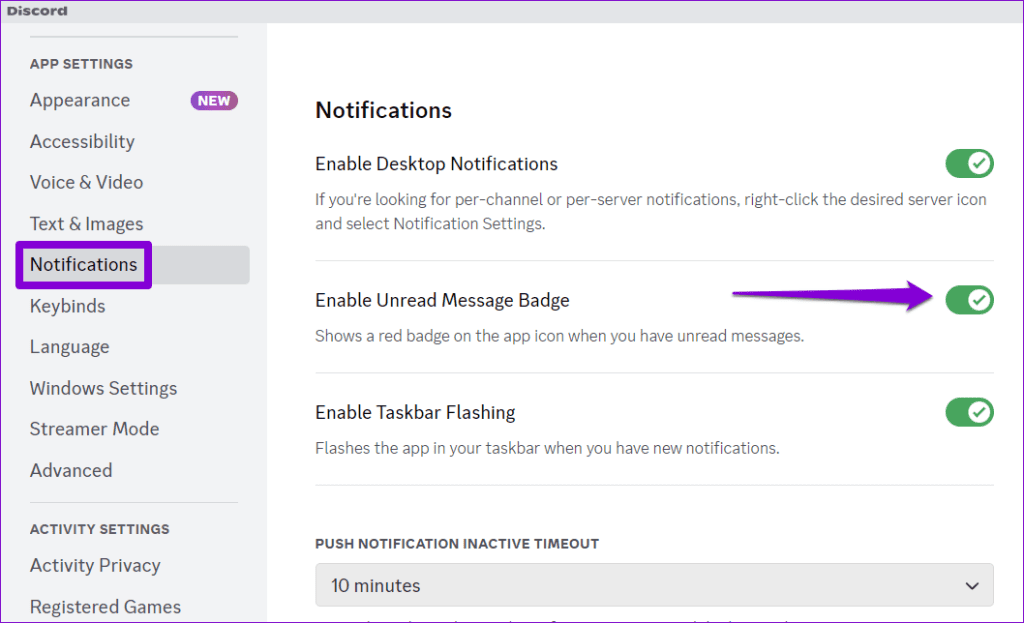
Android
Βήμα 1: Πατήστε παρατεταμένα το εικονίδιο της εφαρμογής Discord και πατήστε το εικονίδιο «i» από το μενού που προκύπτει.
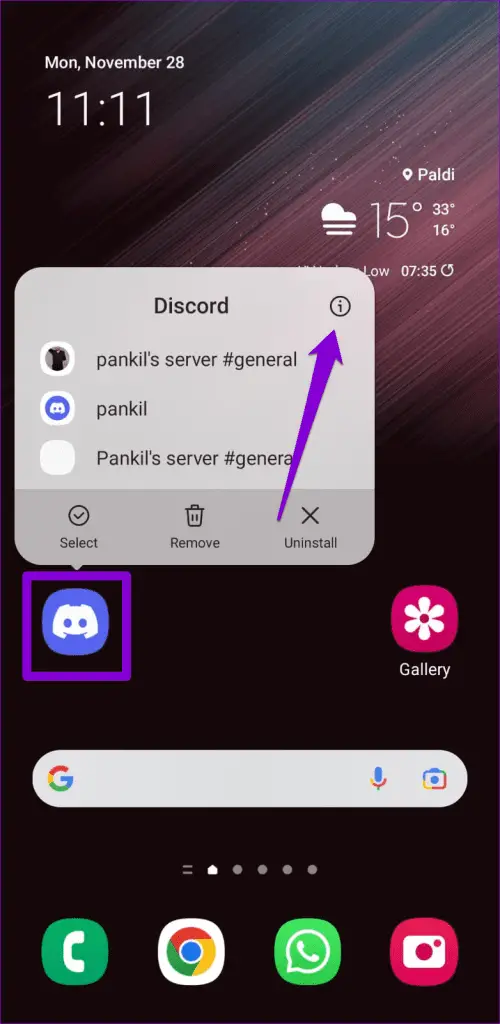
Βήμα 2: Πατήστε Ειδοποιήσεις και καταργήστε την επιλογή Σήματος. Περιμένετε λίγα λεπτά και μετά ενεργοποιήστε το ξανά.

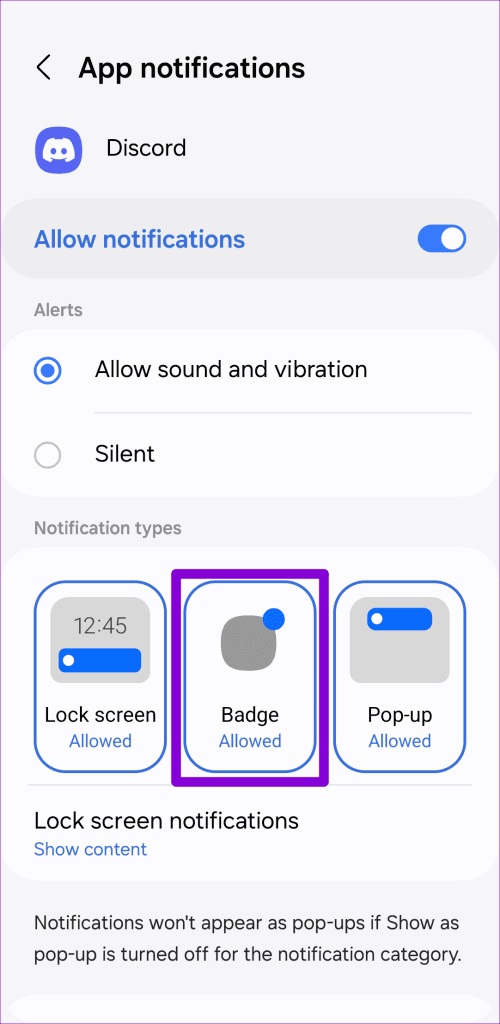
iPhone
Βήμα 1: Ανοίξτε την εφαρμογή Ρυθμίσεις στο iPhone σας και μετακινηθείτε προς τα κάτω για να πατήσετε στο Discord.
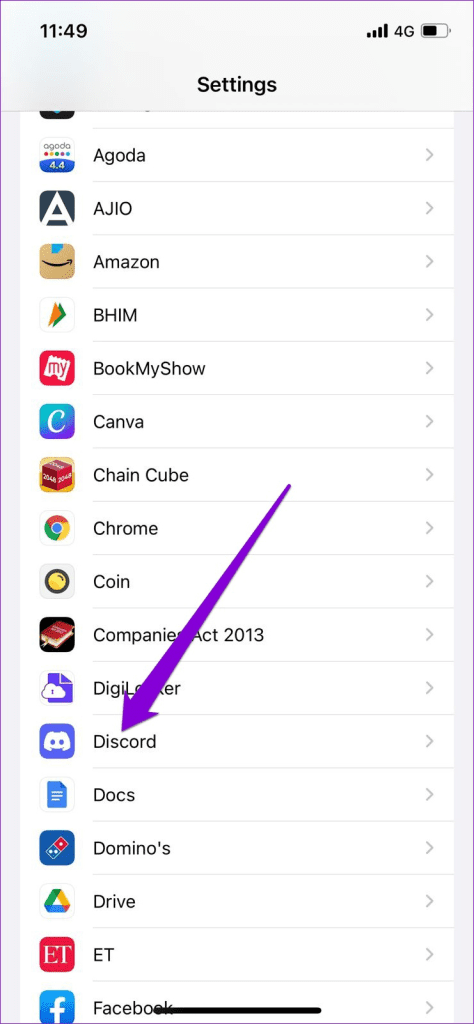
Βήμα 2: Πατήστε Ειδοποιήσεις, απενεργοποιήστε την εναλλαγή δίπλα στα Σήματα και, στη συνέχεια, ενεργοποιήστε την ξανά.
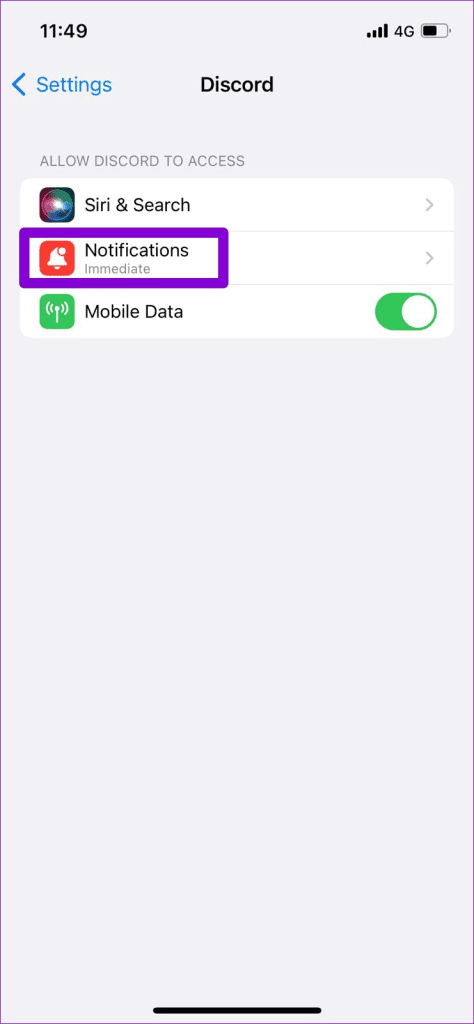
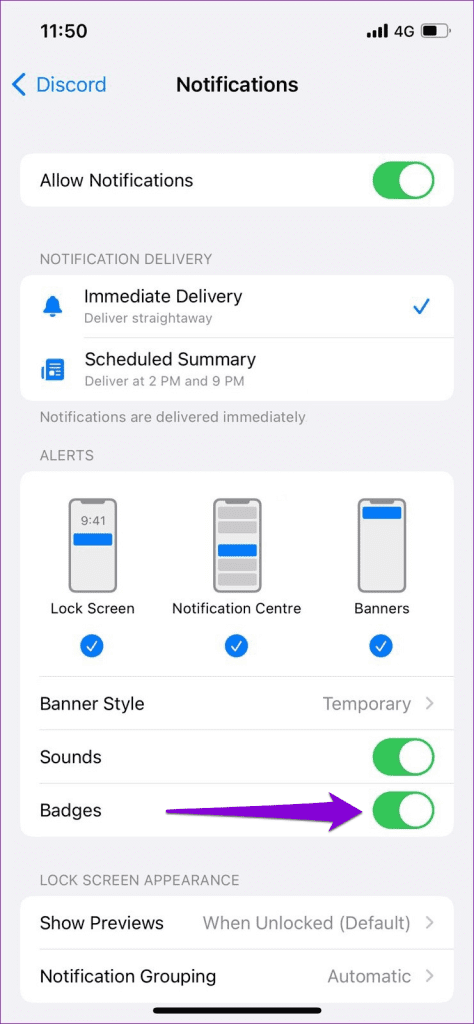
4. Αποσύνδεση και Πίσω Είσοδος
Κατά καιρούς, προβλήματα ελέγχου ταυτότητας ή συγχρονισμού με τον λογαριασμό σας μπορεί να εμποδίσουν τη σωστή λειτουργία της εφαρμογής Discord στον υπολογιστή ή το κινητό σας. Όταν συμβεί αυτό, θα μπορούσατε να αντιμετωπίσετε κάθε είδους προβλήματα με την εφαρμογή Discord, συμπεριλαμβανομένης μιας ειδοποίησης απευθείας μηνύματος που αρνείται να φύγει.
Αποσύνδεση από την εφαρμογή Discord και η επανασύνδεση είναι ένας αποτελεσματικός τρόπος για την επίλυση τέτοιων ζητημάτων. Εδώ είναι τα βήματα για το ίδιο.
Επιφάνεια εργασίας
Βήμα 1: Ανοίξτε την εφαρμογή Discord στον υπολογιστή σας. Κάντε κλικ στο εικονίδιο σε σχήμα γραναζιού στην κάτω αριστερή γωνία.

Βήμα 2: Επιλέξτε Αποσύνδεση από το αριστερό παράθυρο.
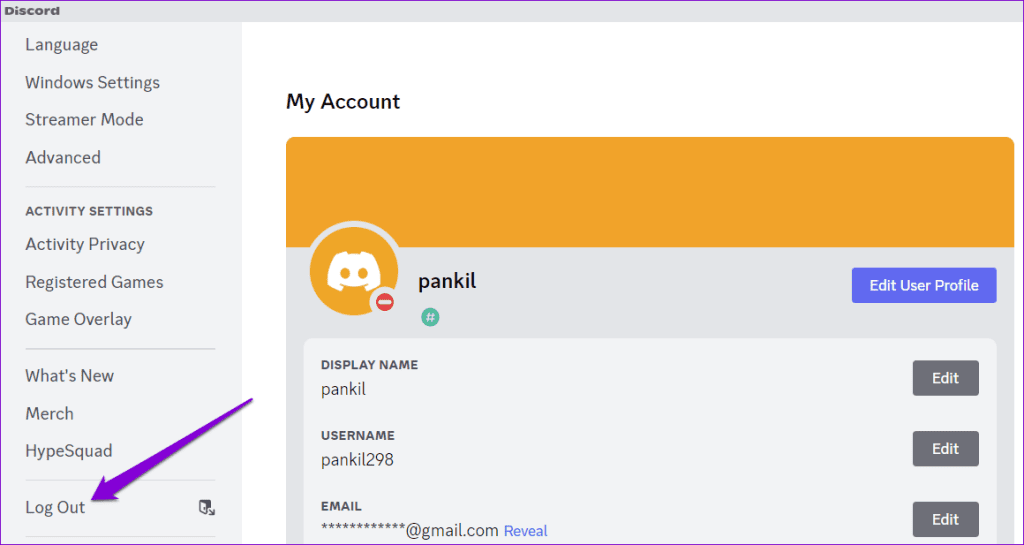
Βήμα 3: Επιλέξτε Αποσύνδεση για επιβεβαίωση.
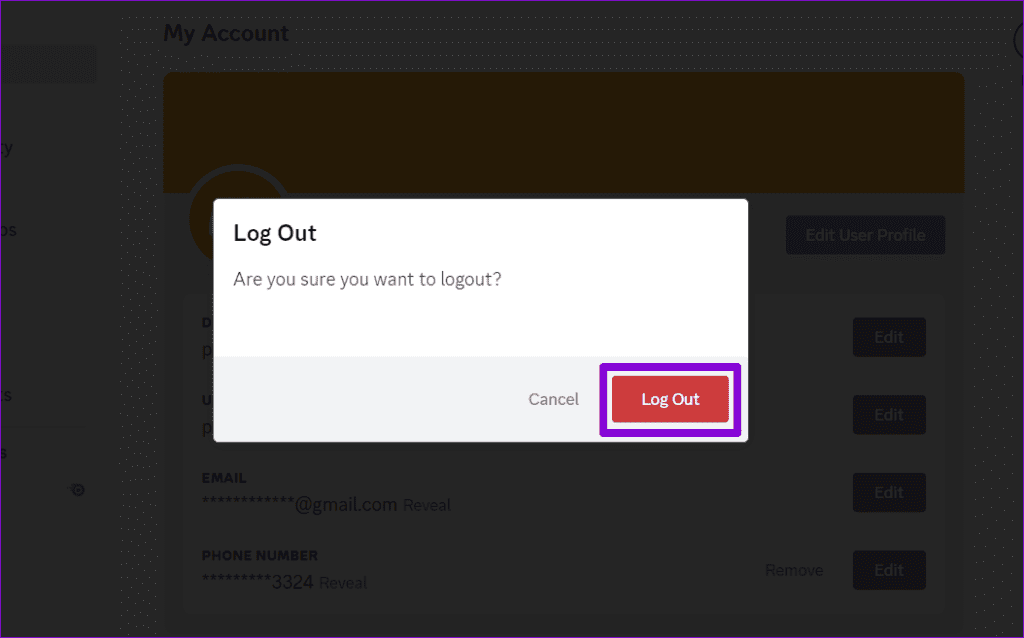
Κινητό
Βήμα 1: Ανοίξτε την εφαρμογή Discord στο Android ή το iPhone σας και πατήστε το εικονίδιο προφίλ στην κάτω δεξιά γωνία.
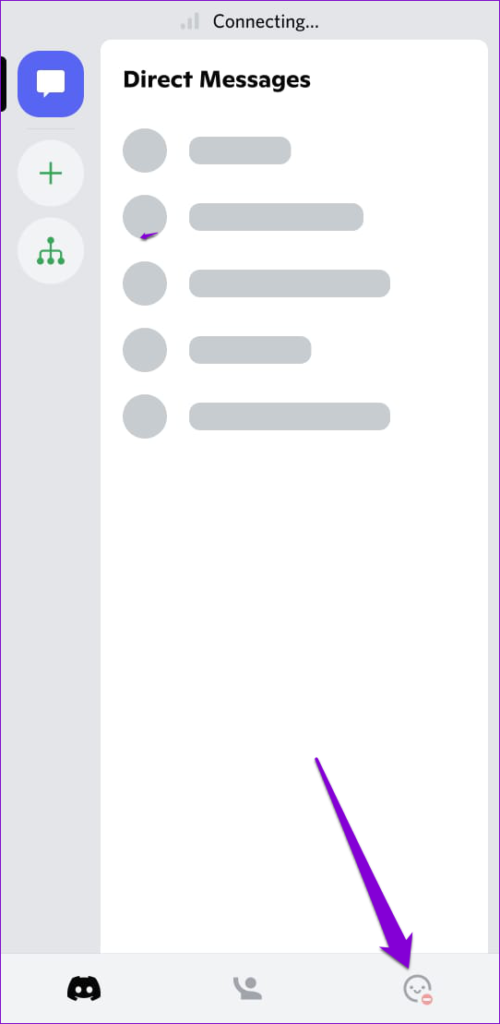
Βήμα 2: Κάντε κύλιση προς τα κάτω στην ενότητα Λογαριασμός και πατήστε Αποσύνδεση. Επιλέξτε ξανά Αποσύνδεση για επιβεβαίωση.
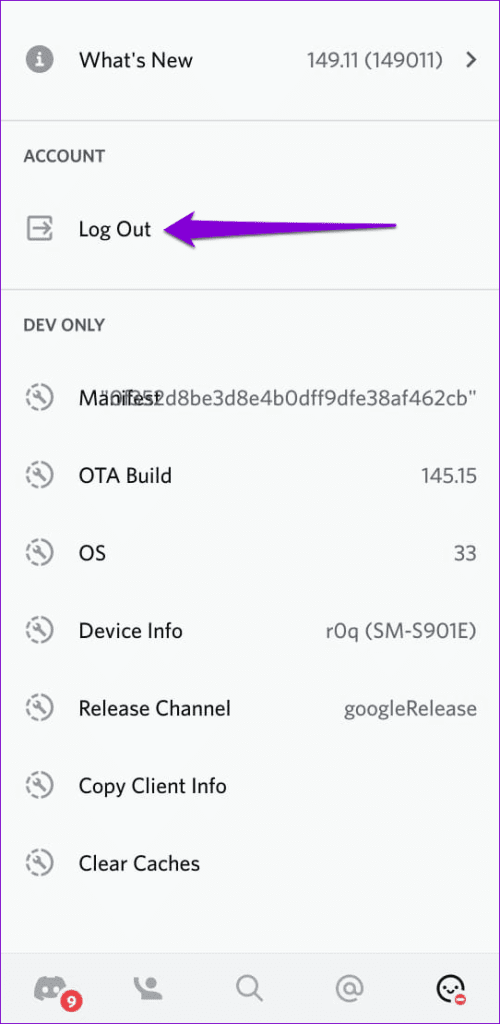
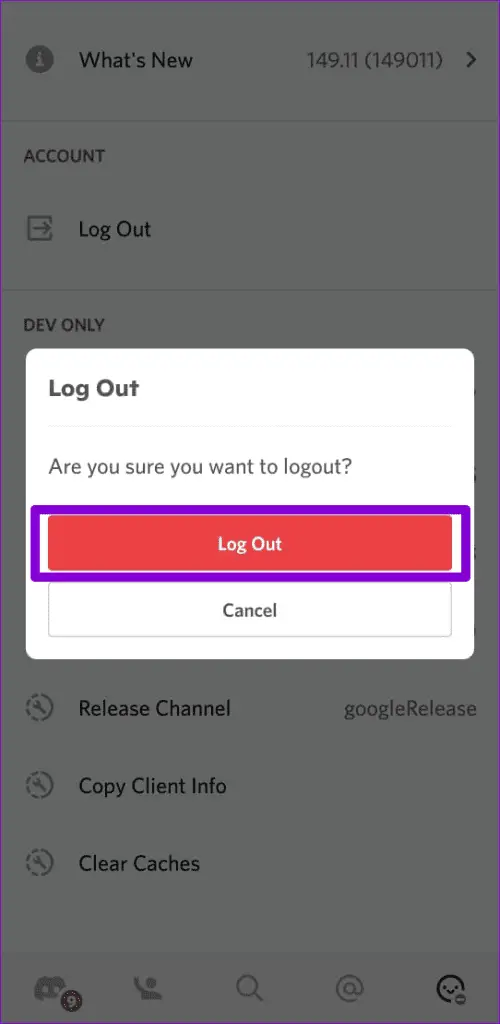
Συνδεθείτε ξανά στον λογαριασμό σας Discord και ελέγξτε αν το πρόβλημα εξακολουθεί να υπάρχει.
5. Εκκαθαρίστε την προσωρινή μνήμη Discord
Το Discord, όπως κάθε άλλη εφαρμογή, συλλέγει δεδομένα προσωρινής μνήμης στη συσκευή σας για να φορτώσει πιο γρήγορα και να βελτιώσει την εμπειρία σας. Ωστόσο, εάν αυτά τα δεδομένα προσωρινής μνήμης καταστραφούν, η εφαρμογή Discord θα μπορούσε να παρουσιάσει δυσλειτουργία και να εμφανίσει μια ειδοποίηση ακόμα και όταν δεν υπάρχει μήνυμα.
Για να το διορθώσετε, θα πρέπει να απαλλαγείτε από τα δεδομένα της προσωρινής μνήμης Discord. Δεδομένου ότι αυτή η διαδικασία δεν επηρεάζει τις ρυθμίσεις ή τα δεδομένα του λογαριασμού σας, δεν είναι κακό να τη δοκιμάσετε.
Εάν χρησιμοποιείτε το Discord στο Android ή το iPhone σας, μεταβείτε στην καρτέλα προφίλ και, στη συνέχεια, κάντε κύλιση προς τα κάτω για να πατήσετε την επιλογή Εκκαθάριση κρυφών μνήμης.
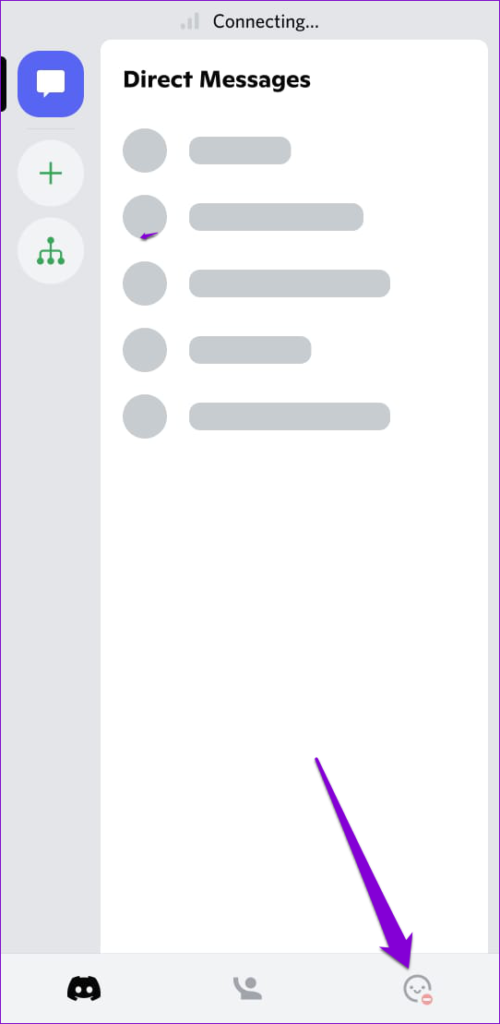
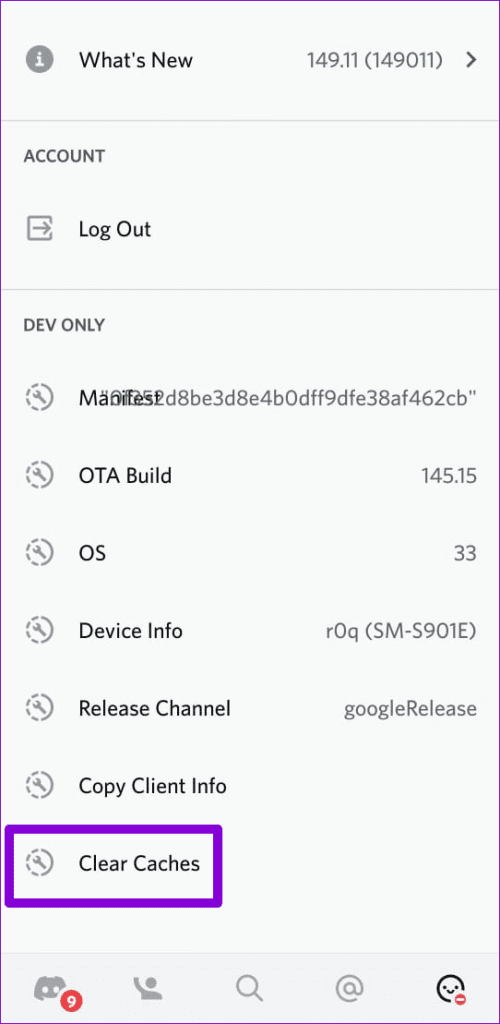
Ομοίως, εάν βρίσκεστε σε επιτραπέζιο υπολογιστή, διαγράψτε την προσωρινή μνήμη της εφαρμογής Discord και ελέγξτε αν αυτό λύνει το πρόβλημα.
Ξεκολλήστε τα Stickies
Μπορεί να είναι ενοχλητικό όταν οι ειδοποιήσεις Discord παραμένουν γύρω ακόμα και αφού έχετε διαβάσει τα άμεσα μηνύματά σας. Ας ελπίσουμε ότι η εξέταση των παραπάνω συμβουλών βοήθησε στην επίλυση του υποκείμενου ζητήματος.
Διαβάστε επίσης :Το Discord δεν ανοίγει στα Windows;


